Содержание
Привет, друзья! На одном из занятий мы настроили главную страницу блога. А сегодня узнаем, где и как настроить комментарии на сайте WordPress. А также аватары, отображаемые возле них при обсуждении.
Ничего сложного в этой процедуре нет. И уверена, что всем известно, для чего нужны комментарии к записям блога и в чём их польза. Поэтому перейдём сразу к делу. И настроим обсуждение на сайте.
Как настроить комментарии в Вордпресс
Итак, в панели управления слева открываем раздел Настройки → Обсуждение. Перед нами окно Настройки обсуждения. Пробежимся по пунктам.
Настройки записей по умолчанию
Пытаться оповестить блоги, упоминаемые в статье. Эта опция предназначена для оповещения блогов, упомянутых на вашем сайте. То есть, если вы поставили ссылку на сторонний сайт, то автор получит уведомление. Я отмечать не стала.
Разрешить оповещения с других блогов (уведомления и обратные ссылки) для новых записей. Здесь наоборот. Ставите галочку и получаете оповещение, если ваш сайт упомянул другой блогер.
Разрешить оставлять комментарии к новым записям. Настройка этой функции решает, хотите ли вы вообще получать комментарии к записям. Либо вовсе их отключите. Но раз уж мы решили заняться настройкой обсуждений, значит активируем комментарии.
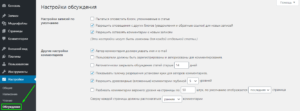
Другие настройки комментариев
Автор комментария должен указать имя и e-mail. Я отметила этот пункт, чтобы видеть данные участников обсуждения.
Пользователи должны быть зарегистрированы и авторизованы для комментирования. Не стала отмечать, чтобы комментарии могли оставлять все желающие читатели блога, а не только подписчики.
Автоматически закрывать обсуждение статей старше - указываете период. По умолчанию стоит 14 дней. Но их можно и вовсе не закрывать и не ставить галочку.
Показывать галочку разрешения установки куки-файлов для авторов комментариев. Активирую функцию, чтобы посетители, пришедшие повторно, не вводили заново свои данные.
Разрешить древовидные (вложенные) комментарии глубиной - выбираете количество уровней. Я поставила 5. Либо запрещаете иерархию в комментариях.
Разбивать комментарии верхнего уровня на страницы - устанавливаете количество, если желаете. Затем выбираете отображение первой или последней страницы. И расположение ранних или поздних комментариев. Я решила пока не разбивать по страницам.
Отправить мне письмо, когда:
- Кто-нибудь оставил комментарий
- Комментарий ожидает проверки
Отмечаю оба пункта, чтобы получать уведомления о поступивших комментариях на электронную почту.
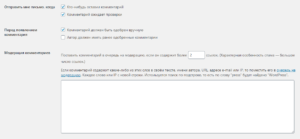
Перед появлением комментария - выбираем действия, которые необходимо совершить для появления комментария. Настраиваете на своё усмотрение.
- Комментарий должен быть одобрен вручную. В админке появится уведомление о новом комментарии. И чтобы он отобразился на сайте, нажимаете Одобрить.
- Автор должен иметь ранее одобренные комментарии. Если комментарии пользователя уже были ранее одобрены, то новые опубликуются на сайте автоматически без вашего вмешательства.
Модерация комментариев
Очень часто вам будут приходить спамные комментарии. И как правило, они содержат рекламные ссылки. Порой даже несколько. Поэтому здесь вы устанавливаете число ссылок, при котором комментарий не опубликуется, а будет ждать вашего одобрения.
По умолчанию стоит число 2. Поэтому коммент, содержащий более одной ссылки, будет ожидать ручной обработки. Но если вы итак для всех комментариев установили ручное одобрение, то данный порог не имеет значения.
Также вы можете в поле указать слова, имена авторов, URL, адрес e-mail или IP, которые при содержании в комментарии будут отправлять его на модерацию. Это в случае ваших сомнений относительно того или иного пользователя.
Чёрный список
Кроме того, такое же поле существует и для определения чёрного списка. Тогда в спам будут автоматически попадать комментарии, которые содержат перечисленные слова, имена авторов, URL, адрес email или IP.

Аватары
На моё примечание не обращайте внимание. Итак, продолжаем.
Отображение аватаров. Ставим галочку, чтобы показывать аватар рядом с комментарием.
Максимальный рейтинг. Определяет возрастную категорию. Если ваш блог не содержит материалы для взрослых, выбираете G. Значит, информация подходит для любой аудитории. В ином случае рассмотрите значения PG, R и X для более старших посетителей.
Аватар по умолчанию. Эта опция будет работать для пользователей, не имеющих своего аватара. Имеется возможность показывать либо стандартное изображение, либо созданное автоматически на основе их e-mail.
И выбираете любой понравившийся стиль:
- Человек-загадка
- Пустой
- Логотип Gravatar
- Identicon
- Wavatar
- MonsterID
- Ретро
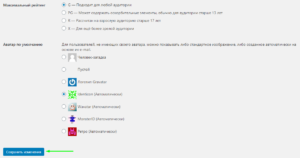
Наши настройки готовы. Нажимаем кнопку Сохранить изменения. При желании можете возвращаться сюда и менять настройки параметров обсуждения.
Управление комментариями на сайте WordPress
Теперь посмотрим, где происходит управление комментариями на сайте WordPress. В админке заходим в раздел Комментарии. Отсюда имеется возможность проводить модерацию и отвечать на комментарии, не заходя на сайт. Очень даже удобно.
Наверху находятся вкладки:
- Все
- Мои
- Ожидающие
- Одобренные
- Спам
- Корзина
А размещать комментарии в этих вкладках можно при помощи кнопок. Которые появляются под комментарием при наведении курсора. На скриншоте я их выделила.
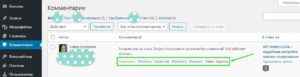
Помимо этого, вы можете посмотреть свойства или изменить комментарий. А также увидеть адрес электронной почты и IP отправителя.
Заключение
Посмотрим, что мы только что настроили:
- Оповещения
- Отображение комментариев
- Модерацию
- Чёрный список для спама
- Аватары
А также в дополнение рекомендую вам установить плагин Akismet Anti-Spam для полноценного контроля за спамом в комментариях.
 Веб Остров
Веб Остров
Спасибо за статью!